
Recepția frecventă a eșuat pentru a încărca mesajele de eroare steamui.dll pe PC-ul cu Windows 10? În mod curios, căutați cele mai bune remedieri pentru a rezolva eroarea fatală Steam care nu a reușit să încărcați steamui.dll? Atunci căutarea ta se termină aici.
Puteți încerca remedieri precum restaurarea fișierului steamui.Dll lipsă din coșul de reciclare, ștergerea folderului Steam din %appdata%\ local, ștergerea fișierului steamui.Dll și Libswscale-3.Dll, dezinstalarea/reinstalarea Steam etc.
Pentru a ști cum să aplicați aceste remedieri pentru a rezolva eroarea Steam nu a reușit să încărcați steamui.dll , trebuie să parcurgeți complet această postare.
Care este eroarea Steam Nu a putut încărca Steamui.dll?
Eroarea Eșec la încărcarea steamui.dll apare în principal atunci când aplicația Steam se confruntă cu dificultăți în încărcarea fișierului DLL cu numele steamui.dll.
Iată captura de ecran a erorii:
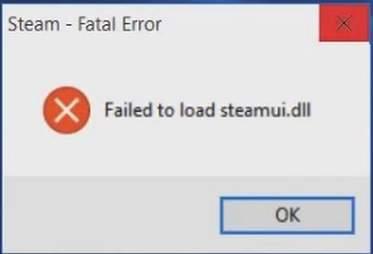
După cum știm cu toții cât de importante sunt fișierele DLL pentru funcționarea corectă a oricărui program pe un computer Windows.
Fișierele DLL sunt, de asemenea, considerate ca acțiune de pornire, care este importantă pentru execuția sau deschiderea oricărui program. În afară de aceasta, fișierele DLL ajută și aplicațiile la încărcarea corectă a interfeței cu utilizatorul.
În mod similar, Steamui.dll este, de asemenea, o parte integrantă a aplicației Steam, care este esențială pentru funcționarea sa corectă.
Astfel, dacă sistemul dvs. Windows nu reușește să încarce fișierul Steamui.dll , nu poate deschide aplicația Steam.
Unele mesaje de eroare legate de Steamui.dll
Erorile Steamui.dll vin împachetate în mesaje diferite. Așa că aici am enumerat câteva dintre formele sale cele mai frecvent întâlnite.
- Nu s-a încărcat steamui.dll
- steamui.dll nu a fost găsit
- Nu se găsește [PATH]\steamui.dll
- Această aplicație nu a pornit deoarece steamui.dll nu a fost găsit. Reinstalarea aplicației poate rezolva această problemă.
- Fișierul steamui.dll lipsește.
- Nu se poate porni [APPLICATION]. Lipsește o componentă necesară: steamui.dll. Instalați [APPLICATION] din nou.
Toate aceste erori apar în principal atunci când Windows pornește sau când programul se deschide sau când programul este executat sau aproape în orice moment în timpul sesiunilor Windows.
Ce cauzează că Steam nu a reușit să încarce Steamui.dll?
Conform raportului, se constată că Steam nu a reușit să încarce eroarea steamui.dll poate apărea în orice program care necesită ca un fișier să dispară pe sistemul de operare, inclusiv Windows 7/8/10.
Uitați-vă aici la posibilele cauze
- Când fișierul steamui.dll a fost șters accidental.
- Steam necesită drivere de dispozitiv pentru execuție. Deci, sunt șanse mari ca driverul dvs. de dispozitiv să fie învechit și astfel obțineți această eroare dll.
- Defecțiunea hardware, cum ar fi RAM sau hard disk, cauzează, de asemenea, eroarea
- Prezența malware-ului sau a virușilor pe computer poate fi deteriorat fișierul steamui.dll .
Cum să remediați eroarea eșuată la încărcarea Steamui.Dll?
Cuprins
Remedierea 1 - Recuperați fișierul Steamui.Dll lipsă
Amintiți-vă: Această soluție este aplicabilă numai dacă în cazul în care ați șters accidental sau greșit fișierul dvs. steamui.dll.
Dacă din greșeală ați șters fișierul steamui.dll, în acest caz, cel mai simplu truc este să îl recuperați din Coșul de reciclare al sistemului.
- Apăsați pictograma Coș de reciclare prezentă pe desktopul computerului dvs. După aceea, căutați fișierul DLL șters în acest folder de coș de reciclare.
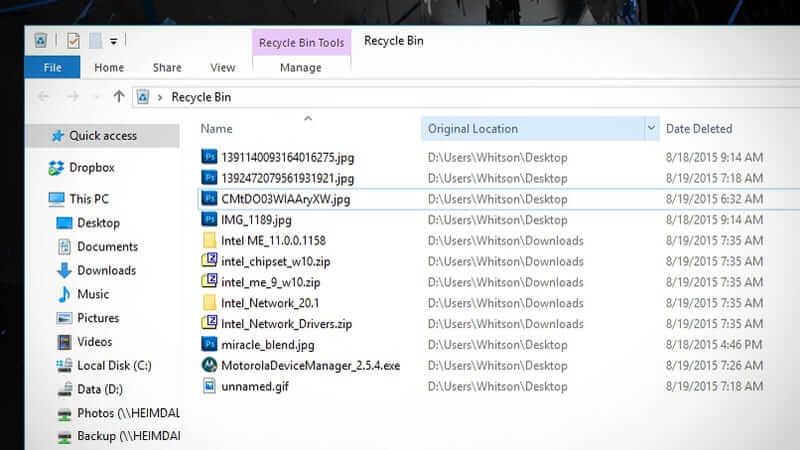
- Odată ce îl obțineți, faceți un clic dreapta pe fișierul șters și apoi apăsați pe opțiunea de restaurare .
Remedierea 2 - Ștergeți folderul Steam din %appdata%\ local
- În caseta de căutare din meniu, tastați %appdata% și apăsați butonul Enter.
- Acum, în fereastra mai veche AppData deschisă, apăsați fila Appdata care este prezentă în bara de adrese.
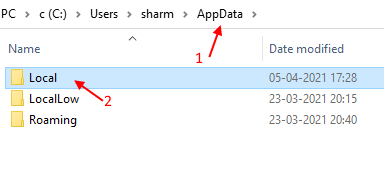
- După aceea, alegeți folderul Local și atingeți pentru a-l deschide.
- În acesta există un folder Steam, alegeți-l și faceți un clic dreapta peste el.
- Din lista de opțiuni alegeți butonul de ștergere .
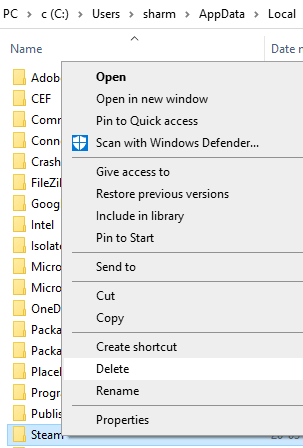
- Reporniți computerul și executați din nou aplicația Steam.
Fix 3 – Ștergeți fișierul Libswscale-3.Dll și Steamui.Dll
Nu s-a încărcat steamui.dll Eroarea fatală Steam apare și atunci când fișiere precum steamui.dll și libswscale-3.dll se prăbușesc.
Pentru a remedia acest lucru, aveți opțiunea de a șterge aceste fișiere complet și când deschideți Steam data viitoare, veți vedea că fișierele au fost înlocuite cu unele noi.
Iată pașii pe care trebuie să îi efectuați:
- Faceți un clic dreapta pe aplicația Steam și apoi din lista de opțiuni alegeți Proprietăți .
- În fereastra deschisă Proprietăți , accesați fila Comenzi rapide . În partea de jos, există o opțiune Deschideți locația fișierului , așa că faceți o atingere peste ea.

- Deschideți folderul Steam și căutați fișierele steamUI.dll și libswscale-3.dll. Apăsați tasta Ștergere de pe tastatură.
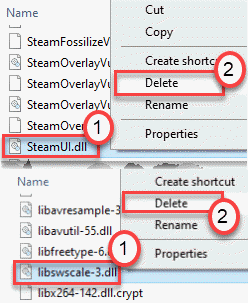
- Reporniți aplicația Steam pentru a verifica dacă încă primiți aceeași eroare steamui.dll sau nu.
Remedierea 4 – Încercați să rulați Steam în modul de compatibilitate
- Faceți un clic dreapta pe pictograma aplicației Steam și apoi apăsați pe opțiunea proprietăți .
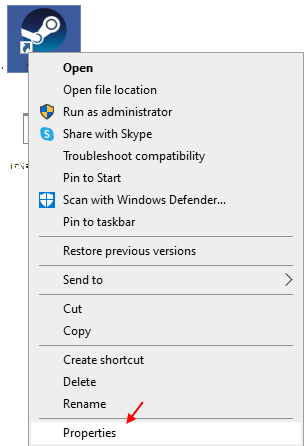
Notă: Dacă pictograma steam nu este prezentă pe desktop, atunci căutați-o în caseta de căutare din Windows 10.
- Accesați fila de compatibilitate .
- Bifați opțiunea „ Rulați acest program în modul de compatibilitate” .
- Acum, din meniul derulant, trebuie să alegeți Windows 8 .
- Atingeți butonul Aplicare > OK .
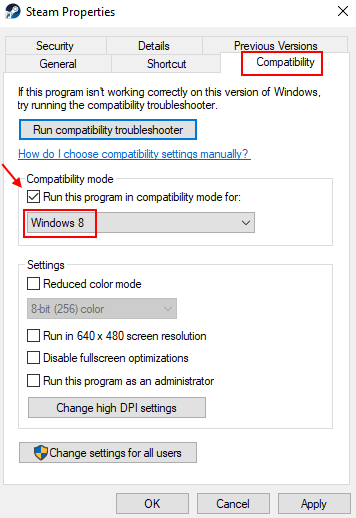
Remedierea 5 – Ștergeți memoria cache de descărcare a fișierului Steam
O altă opțiune prin care puteți remedia eroarea este curățarea cache-ului descărcat.
După cum se vede, ștergerea cache-ului descărcat rezolvă problema care a apărut la descărcarea sau pornirea jocului.
Nu trebuie să vă faceți griji, deoarece nu va afecta niciunul dintre jocurile dvs. instalate anterior după ce vă conectați la aplicația Steam.
Deci, încercați această metodă fără nicio grijă:
- La început, deschideți clientul Steam după aceea, în secțiunea din stânga sus a meniului, căutați Steam > Setări.
- Acum, în fereastra de setări deschisă , accesați opțiunea Descărcare . Atingeți butonul Clear Download Cache prezent în panoul din stânga.

- Apăsați butonul OK pentru a confirma ștergerea memoriei cache de descărcare.

- Acum conectează-te încă o dată la Steam.
- Reporniți computerul pentru a verifica dacă modificările efectuate de dvs. au remediat eroarea fatală Steam sau nu.
Fix 6 – Modificați Steam Exe
- Puteți încerca să schimbați comanda rapidă Steam folosind câteva argumente de linie cmd. Pentru aceasta, urmați pașii de mai jos:
- În primul rând, trebuie să mergeți la locul în care Steam este deja instalat pe computer. De obicei, este prezent în această locație.
C:\Program Files (x86)\Steam\
Notă - dacă nu puteți prelua directorul Steam real, încercați acești pași:
- În caseta de căutare, tastați „ Steam ” și căutați. Acum faceți un clic dreapta pe aplicația „ Steam ” și apăsați opțiunea „ Deschideți locația fișierului ”.
- După ce obțineți directorul, faceți un clic dreapta pe „steam.exe ”. Acum, din lista de opțiuni, alegeți opțiunea „ Creare comandă rapidă ”.

- Acum apăsați pe „ Steam-shortcut ” și apoi faceți clic dreapta peste ea. Apăsați din nou din lista de meniu pe opțiunea „ Proprietăți ”.

- În fereastra de Proprietăți deschisă , accesați fila „Comandă rapidă” .
- În caseta țintă, pune următorul argument la sfârșitul căii.
-clientbeta client_candidate
Ținta completă va apărea astfel:
“C:\Program Files (x86)\Steam\Steam.exe” -clientbeta client_candidate

- Apăsați butonul Aplicare> OK pentru a salva toate modificările pe care le-ați făcut.
După ce ați efectuat toți acești pași, rulați aplicația Steam din comanda rapidă pe care ați creat-o acum.
Fix 7 – Reînregistrați fișierul dvs. Steamui.dll
Reînregistrarea fișierului Steamui.dll rezolvă și problema corupției. Dar rețineți că înregistrarea fișierelor are și unele riscuri potențiale. Prin urmare, este foarte recomandat să păstrați o copie de rezervă adecvată a partiției complete care are folderul Steam.
- Faceți un clic dreapta pe butonul Start al sistemului, apoi alegeți din meniul contextual care apare Linia de comandă (Admin) .
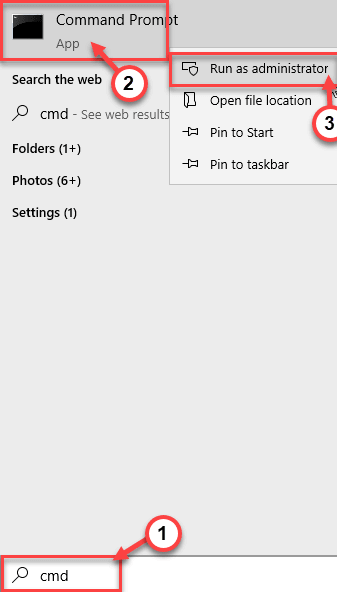
- În fereastra de prompt de comandă deschisă, tastați următoarea comandă: „ regsvr32 steamui.dll” și apoi apăsați butonul Enter .

- Acum reporniți computerul și verificați dacă eroarea persistă.
Remedierea 8 – Eliminați configurația implicită a Steam
Eliminarea configurației originale a Steam va remedia cu siguranță eroarea.
- Apăsați tasta Windows + tasta „ R ”.
- acum inserați următorul cod în fereastra deschisă Run și apoi apăsați butonul „ OK ”.
steam://flushconfig
- După ce ați terminat toate acestea , reporniți Steam pe computer.
Remedierea 9 – Ștergeți versiunea beta a Steam
Este obișnuit să întâlnești o eroare de încărcare a eșuării steamui.dll în versiunea Steam Beta . Așa că ștergeți imediat versiunea beta Steam dacă, în cazul în care o utilizați.
Iată cum trebuie făcut:
- Deschideți File Explorer și apoi accesați directorul Steam pentru a căuta folderul Package .
- Acum, în acest folder Pachet , faceți un clic dreapta pe numele fișierului numit Beta. După aceea, alegeți opțiunea Ștergere .

- Reporniți computerul și apoi reporniți aplicația Steam. Făcând acest lucru, vor descărca automat toate fișierele Steam importante.
Fix 10 – Actualizați sau derulați versiunea driverului de dispozitiv
Driverul de dispozitiv învechit declanșează multe probleme, cum ar fi apelul de sistem explorer.exe eșuat sau eroarea steamui.dll etc.
Pentru a remedia această problemă, trebuie să păstrați driverul de dispozitiv actualizat. Iată ghidul de urmat:
- În caseta de căutare, tastați Manager dispozitive și căutați-l.
- În fereastra nou deschisă, trebuie să atingeți opțiunea Adaptoare de afișare . deoarece aceasta va extinde lista de drivere de dispozitiv, în care puteți căuta dispozitivul dvs.
- Atingeți de două ori driverul dispozitivului, deoarece aceasta va deschide fereastra Proprietăți .
- Acum, din fereastra deschisă, accesați fila „Driver” . După aceea, apăsați butonul „Actualizați driverul” .
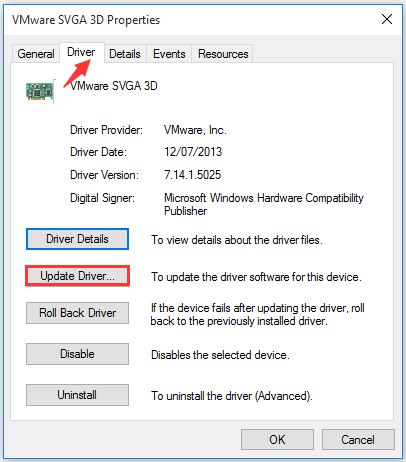
- Veți primi două opțiuni pentru actualizarea driverului dispozitivului, adică manual sau automat. Puteți alege pe oricine din ea în funcție de nevoile dvs.

După finalizarea procedurii de actualizare, verificați dacă problema a fost rezolvată sau nu.
Dacă în cazul în care eroarea steamui.dll apare după actualizarea unui anumit driver de dispozitiv. Apoi, puteți atinge opțiunea Roll Back Driver pentru a reveni la versiunea mai veche instalată.
De asemenea, puteți actualiza cu ușurință driverele cu Driver Easy. Acest lucru se face doar prin scanare odată detectată și actualizată întregul driver de sistem.
Obțineți driver ușor de actualizat automat driverul de dispozitiv
Remedierea 11 – Încheierea proceselor Steam în curs de desfășurare
Uneori, procesele Steam care rulează în fundal cauzează și eroarea în cauză. Deci, trebuie să încheiați procesele Steam care rulează deja.
- Faceți un clic dreapta pe bara de activități a sistemului dvs.
- După aceea, faceți un clic peste Start Task Manager .
- Pe ecranul deschis manager de activități, consultați serviciile Steam, cum ar fi Steam Web Helper, Steam Client Service etc.
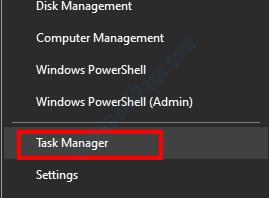
- Acum faceți un clic dreapta peste fiecare serviciu „ Steam ”. După aceea, apăsați opțiunea „ Încheierea sarcinii ” pentru a închide complet procesul din fundal.
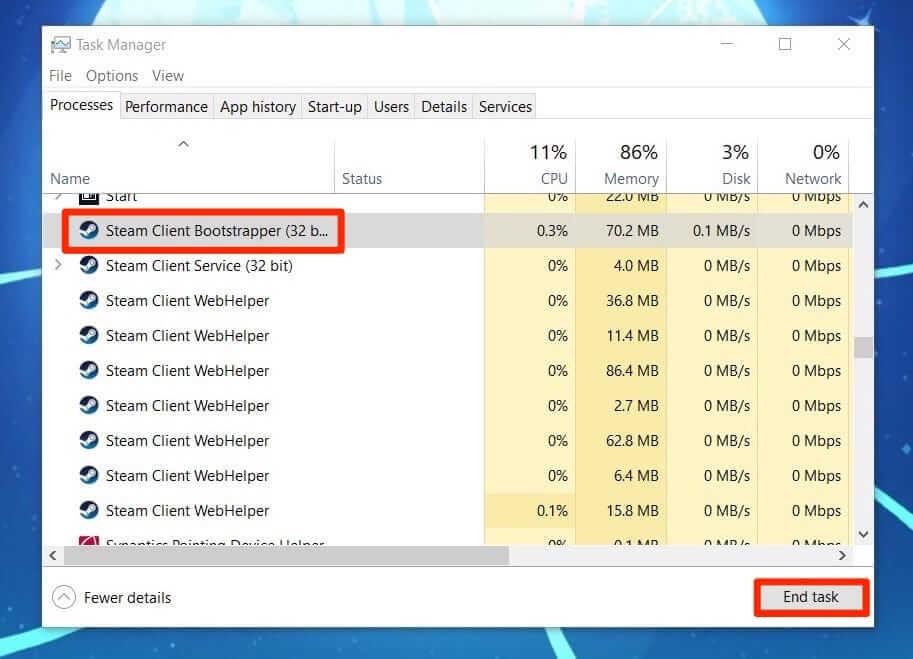
- După încheierea întregului proces Steam, trebuie să închideți „ Task Manager”.
- Acum puteți porni din nou Steam.
Remedierea 12 - Rulați punctul de restaurare a sistemului
Se observă că, în unele cazuri, utilizatorii constată că aceasta nu reușește să încarce eroarea Steam după actualizarea Windows.
Deci motivul poate fi că configurațiile sau caracteristicile actualizate nu sunt bine acceptate de Steam.
Aveți opțiunea de a restabili starea versiunii din spate a sistemului înainte de modificări și acest lucru este posibil numai dacă ați creat punctul de restaurare a sistemului.
- Deschideți Panoul de control al sistemului și apoi accesați opțiunea Vizualizare după. Din meniul drop-down alegeți opțiunea Categorie .
- Acum apăsați opțiunea Sistem și securitate .

- În fereastra deschisă de sistem și securitate , alegeți fila Sistem .
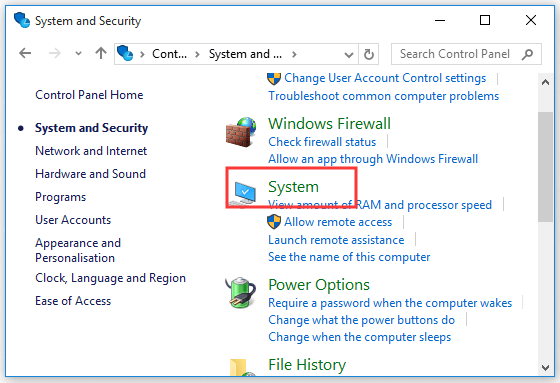
- Acum, din panoul din stânga, alegeți Protecția sistemului . Aceasta deschide fereastra „Proprietăți sistem” . În acest sens, trebuie să accesați fila de proprietăți ale sistemului și să apăsați butonul Restaurare sistem .
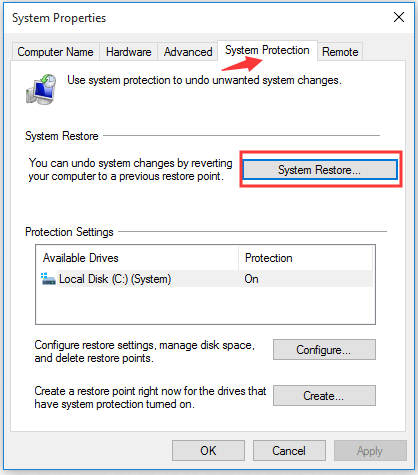
- Bifați opțiunea Afișați mai multe puncte de restaurare .
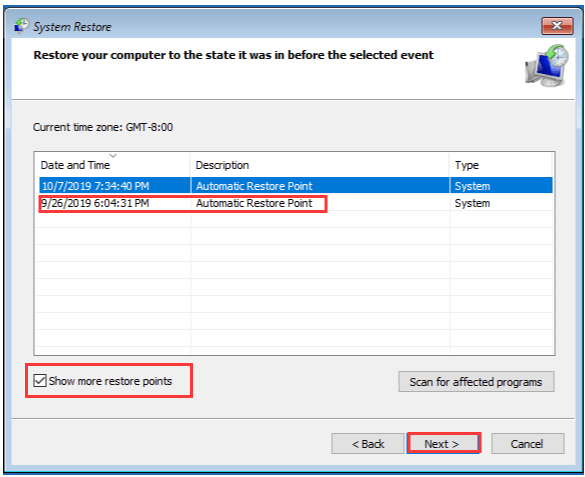
- Alegeți „ Punctul de restaurare” pe care doriți să-l selectați pentru a restabili sistemul la o dată anterioară și apoi apăsați butonul Următorul .
- Apăsați butonul Terminare pentru a confirma restaurarea.
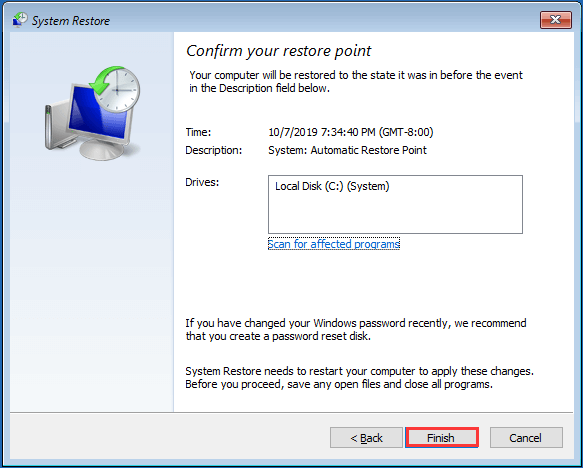
Verificați rapid dacă fișierul Steamui.dll nu reușește să încărcați , problema persistă.
Remedierea 13 – Efectuați scanarea programelor malware pe sistemul dvs
De asemenea, sunt șanse ca malware sau viruși să fi deteriorat fișierul steamui.dll. Deci, pentru a remedia acest lucru, puteți utiliza instrumentul de scanare a virușilor Windows Defender .
- În caseta de căutare din meniul Start, tastați Windows Defender și căutați.
- În fereastra Windows Defender Security Center deschisă , căutați Protecția împotriva virușilor și amenințărilor din panoul din stânga.

- Acum, din secțiunea din dreapta, alegeți „Executați o nouă scanare avansată”.
- Dintre tipurile de scanări enumerate, alegeți opțiunea Scanare completă și atingeți butonul Scanează acum .
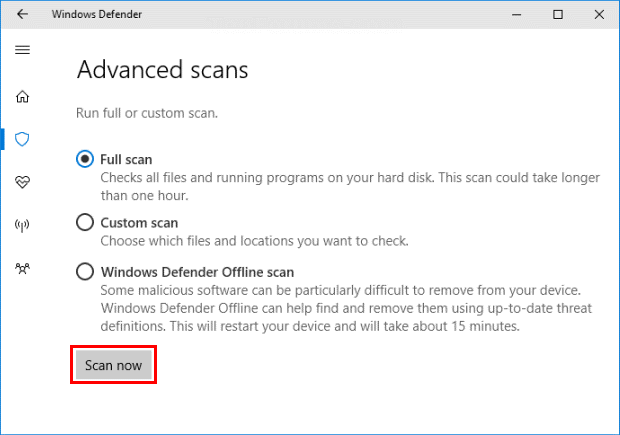
- Întregul proces de scanare va dura timp pentru a se finaliza, așa că aveți răbdare.
Uneori, scanarea computerului cu programul de securitate încorporat nu va detecta programe rău intenționate sau viruși, așa că asigurați-vă că vă scanați sistemul cu un program antivirus bun de la terți pentru a scana complet detecta și elimina infecția cu virus.
Obțineți SpyHunter pentru a elimina complet infecția cu viruși sau malware
Remedierea 14 – Dezinstalează/reinstalează Steam
Dacă, în cazul în care primiți Steam, eroarea fatală nu a reușit să încărcați steamui.dll în momentul pornirii aplicației Steam. În acest caz, dezinstalați și reinstalați aplicația steam.
După ce faceți acest lucru, veți vedea că fișierul dvs. corupt steamui.dll este ușor înlocuit cu cel nou.
Aici este sugerat să dezinstalați aplicația Steam folosind programul de dezinstalare terță parte, deoarece aceasta elimină complet programul fără a lăsa fișiere nedorite sau urme în urmă.
Obțineți Revo Uninstaller pentru a elimina complet aplicația Steam
Notă: Înainte de a aplica această metodă, mențineți o copie de rezervă adecvată a dosarului de aplicații Steam, deoarece mai târziu, veți avea nevoie de ea.
Iată locația de unde puteți obține acest folder Steamapps: C:\Program Files (x86)\Steam\Steamapps.
- Apăsați tastele Win + R de la tastatură, aceasta va deschide caseta Run . Introduceți „ appwiz.cpl” în caseta deschisă și apoi apăsați butonul Enter .
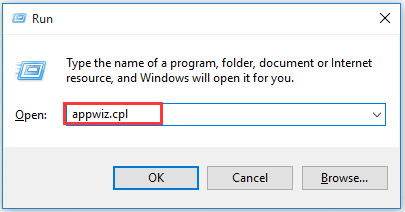
- Din lista deschisă alegeți aplicația Steam și apoi faceți un clic dreapta peste ea. Apăsați opțiunea Dezinstalare .
- După finalizarea procesului de dezinstalare, descărcați cea mai recentă versiune a Steam și apoi reinstalați-o din nou pe computer.
- Acum păstrați copia de rezervă a dosarului de aplicații Steam în directorul Steam. După aceea, rulați din nou Steam pentru a verifica dacă eroarea persistă sau dacă a fost remediată.
Remediere 15 – Cea mai bună și ușoară soluție de remediat Eroare de încărcare Steamui.dll eșuată
Soluțiile de mai sus sunt foarte eficiente pentru remedierea erorilor steamui.dll. Dar totuși, dacă doriți să utilizați câteva remedieri ușoare pentru a rezolva erorile DLL, atunci utilizați Instrumentul de reparare DLL .
Acest software utilitar scanează întregul computer, detectează erorile și apoi le rezolvă automat. Poate remedia cu ușurință erori precum erorile de actualizare, erorile DLL, BSOD, erorile de joc, erorile de registry etc.
În afară de aceasta, instrumentul este unul foarte eficient pentru a repara fișierele de sistem corupte, deteriorate și inaccesibile și previne performanța lentă a computerului.
Obțineți instrumentul de reparare DLL, pentru a remedia eroarea eșuată la încărcarea Steamui.Dll
Întrebări frecvente: Aflați mai multe despre fișierul Steamui.Dll
Cum se instalează orice fișier DLL?
- Copiați fișierul original .dll în următoarea locație: C: WindowsSystem32.
- Apăsați butonul Win + R de la tastatură pentru a deschide fereastra Run.
- Acum, în fereastra de rulare deschisă, tastați cmd și apăsați pe Enter. În fereastra deschisă, tastați comanda regsvr32 filename.dll
- Apăsați butonul Enter.
Deci, în acest fel, fișierul DLL va fi instalat automat în sistemul dumneavoastră.
Cum să remediați fișierul Dll lipsă?
Mulți utilizatori sunt deranjați de erori dll, cum ar fi lipsa D3DCOMPILER_47.dll, lipsa sau steamui.dll lipsa physxloader.dll etc. Iată câteva modalități comune de a-l găsi. Reporniți computerul. După aceea, mergeți la coșul de reciclare și restaurați fișierul .dll lipsă sau șters de acolo. În afară de aceasta, puteți utiliza instrumentul de recuperare a fișierelor. Anulați toate modificările recente efectuate de dvs. cu punctul de restaurare a sistemului.
Unde sunt stocate fișierele DLL în PC-ul cu Windows 7?
Utilizatorii versiunii Windows 7 pe 32 de biți pot găsi cu ușurință fișiere .dll în locația directorului C:WindowsSystem32. Întrucât, utilizatorii de Windows 7 din versiunea pe 64 de biți ar trebui să caute fișierele dll în următoarea locație: directorul C:WindowsSysWOW64.
Cum să găsiți ID-ul Steam?
- Deschideți aplicația Steam și apoi faceți un clic pe fila Vizualizare care este prezentă în colțul din stânga sus.
- Alegeți opțiunea de setări și faceți un clic pe interfața care este prezentă peste panoul din stânga.
- Bifați opțiunea „Afișați bara de adrese URL Steam” dacă este disponibilă și atingeți butonul OK.
- Apăsați numele de utilizator Steam pentru a afla ID-ul Steam.
Cuvinte finale
Acum știți cum să remediați eroarea fatală a eșuat la încărcarea steamui.dll. Așadar, încercați remediile date urmând instrucțiunile pas cu pas și remediați eroarea în cel mai scurt timp.
Noroc..!


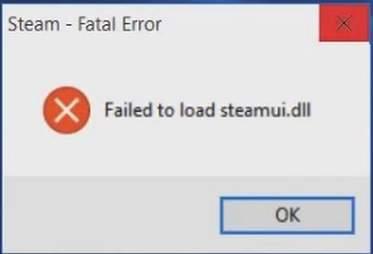
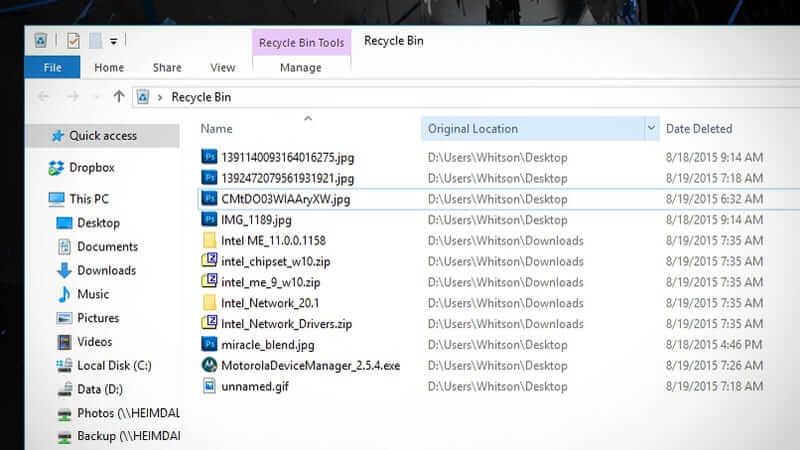
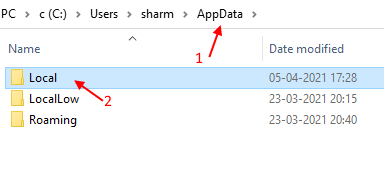
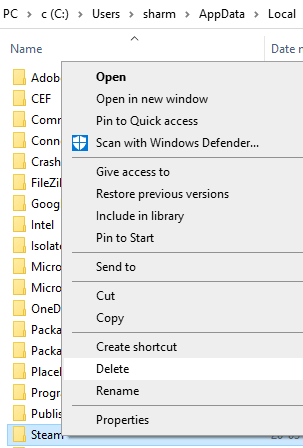

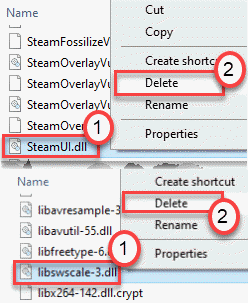
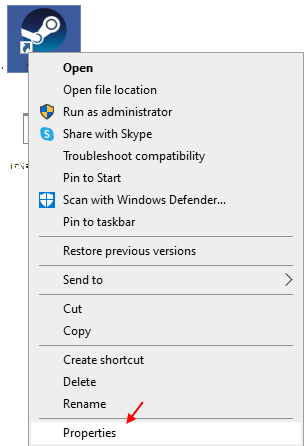
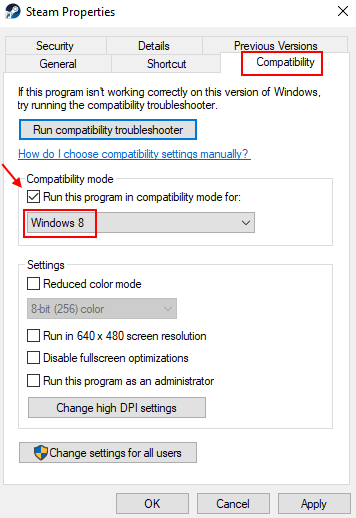





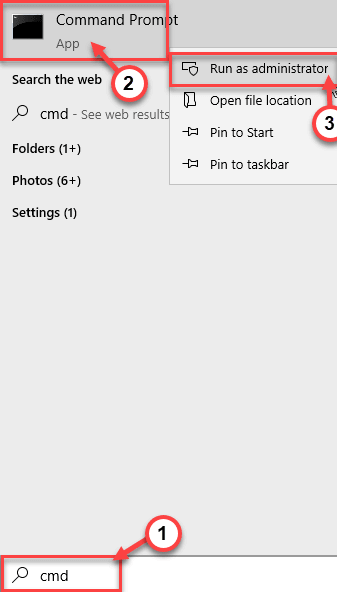


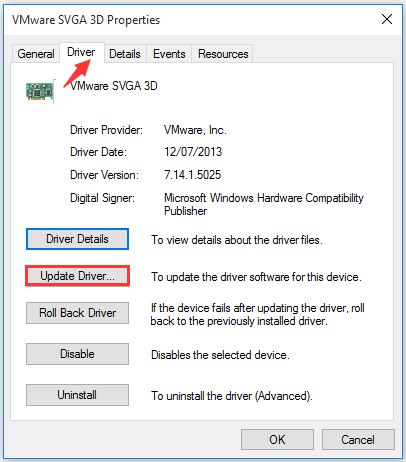

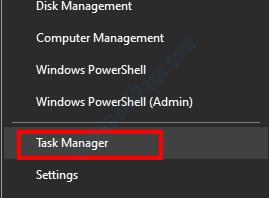
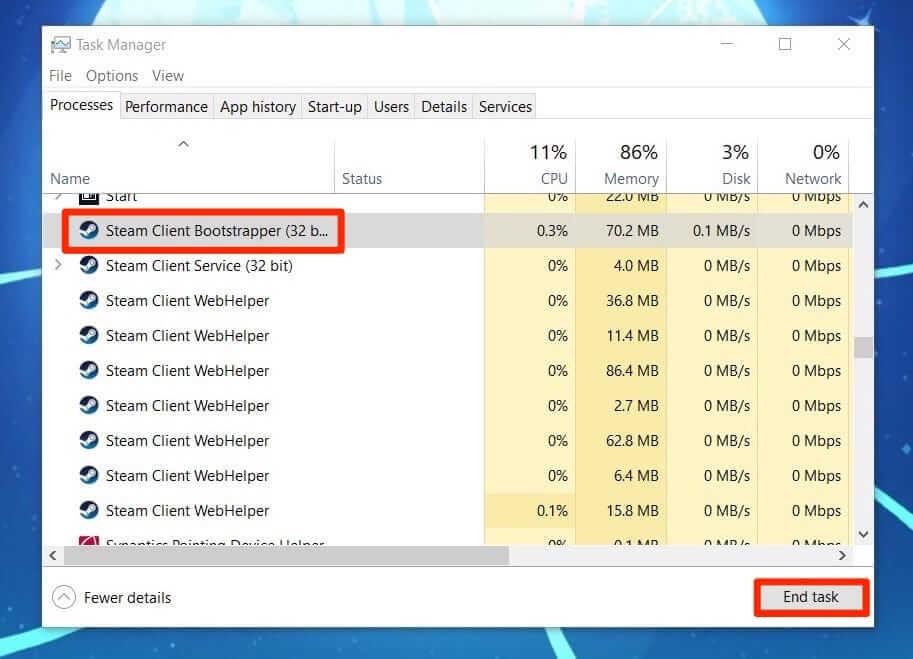

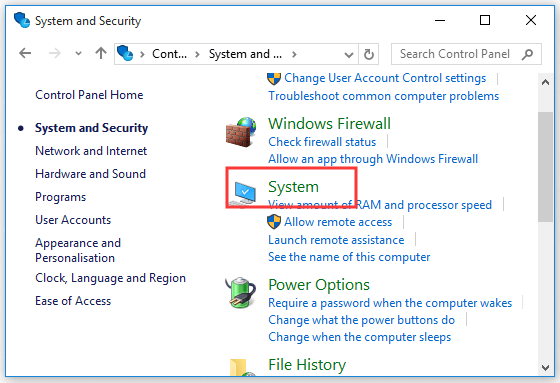
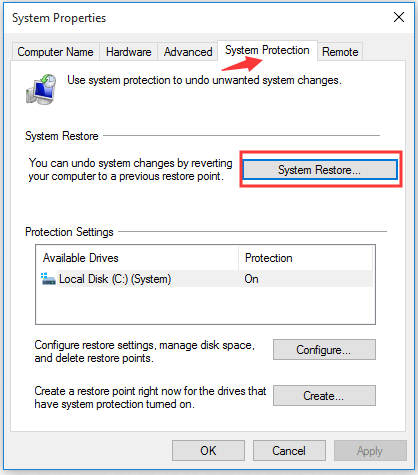
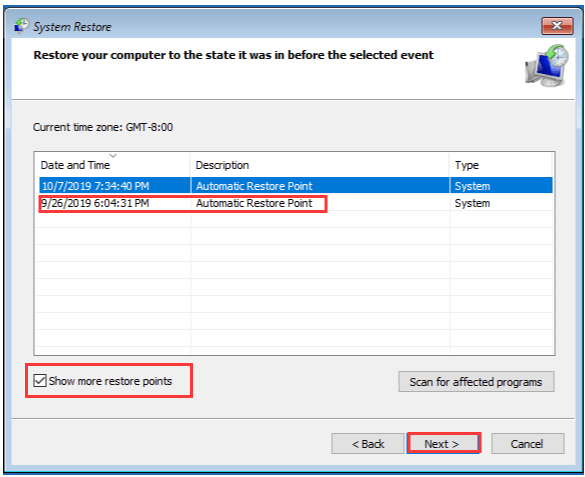
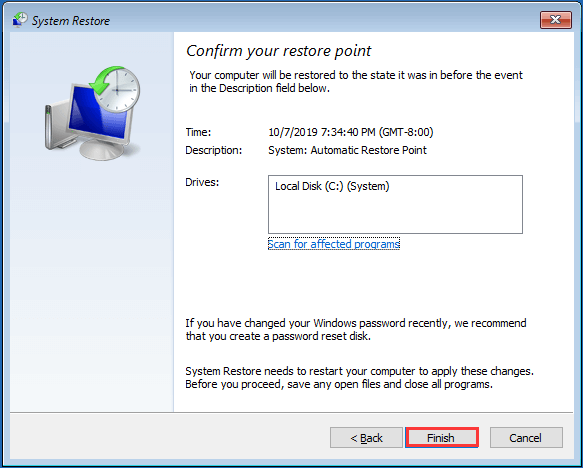

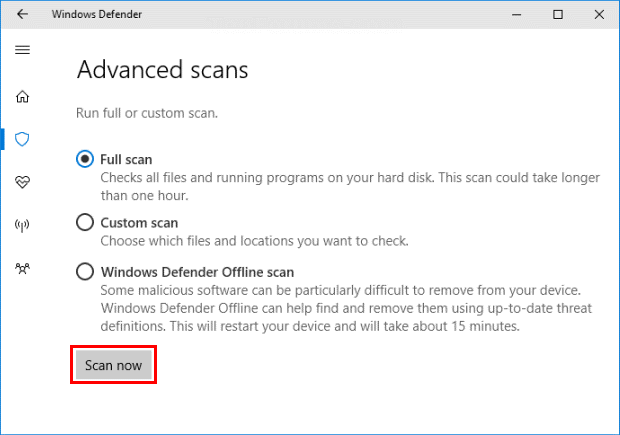
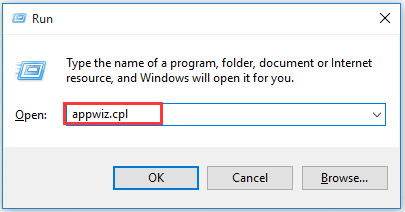

![Remediați „Codul de eroare 0x80070422” în Windows 11 și 10 [GHID 2023] Remediați „Codul de eroare 0x80070422” în Windows 11 și 10 [GHID 2023]](https://luckytemplates.com/resources1/l1update/image-9048-1220134145199.png)




![[9 remedieri] Eroare UNEXPECTED_STORE_EXCEPTION pe Windows 10 [9 remedieri] Eroare UNEXPECTED_STORE_EXCEPTION pe Windows 10](https://luckytemplates.com/resources1/l1update/image-8670-1220134145786.jpg)

![[11 moduri] Remediați erorile DLL sau problemele cu fișierele DLL lipsă în Windows 10 și 11 [11 moduri] Remediați erorile DLL sau problemele cu fișierele DLL lipsă în Windows 10 și 11](https://luckytemplates.com/resources1/l1update/image-5496-1220134145192.png)